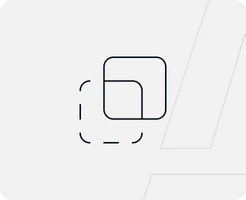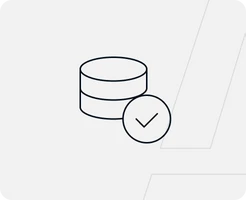-
VPS bei easyname
-
VPS Betriebssysteme
-
VPS und Plesk
-
VPS und Sicherheit
-
Was ist ein VPS?
-
Anwendungen
Volle Kontrolle mit deinem eigenen VPS von easyname
Mit einem VPS von easyname hast du volle Kontrolle über deinen Server – flexibel, skalierbar und umweltbewusst betrieben in ISO-zertifizierten Rechenzentren in Österreich. Ideal für deine Anwendungen, Projekte und maximale Performance.

0. Überblick
- Verwendetes System: Debian 11 64 bit
- Genutzter User: Ich nehme alles als „root“ vor
- Testsystem: VPS General Purpose
- Zeitdauer: ca. 5 Minuten
- Schwierigkeit: Einfach. Nur Code kopieren ?
- Besonderheiten:
- Grundlage ist folgende Anleitung: Traefik Reverseproxy installieren Diese Anleitung muss zuerst ausgeführt werden.
- Die Installation von Docker / Docker Compose wird hier vorausgesetzt.
1. DokuWiki installieren
1.1 Einleitung
DokuWiki ist eine open source Software, welche es auf sehr einfache Art und Weise ermöglicht eigene Dokumentationen („wikis“) anzulegen. Die Software kommt komplett ohne Datenbank aus und ist daher sehr einfach zu pflegen.
1.2 Infos zu yml Dateien
Bei yml Dateien ist es sehr wichtig, dass die Zeilen alle richtig eingerückt sind. Die Zeilen MÜSSEN immer mit der Leertaste eingerückt werden. Es dürfen KEINE Tabs enthalten sein. Du kannst den nachfolgenden Code immer online „überprüfen“ lassen. Die meisten Fehler entstehen nämlich durch die falsche Formatierung. Ein Dienst zum Überprüfen ist zum Beispiel: https://codebeautify.org/yaml-validator
1.3 Vorbereitung
Diese Anleitung basiert auf dem aktuellen Debian 10 Betriebssystem. DokuWiki werden wir unter Docker realisieren. Dies ermöglicht uns später sehr schnelle Updates und eine schnelle Installation.
Um DokuWiki neben anderen Diensten auf unserem Server betreiben zu können, nutzen wir hier den Reverse Proxy Traefik. Die Anleitung dazu findest du hier: /de/vps/anwendungen/traefik-reverseproxy-auf-vps-installieren
1.3.1 Verzeichnis erstellen
Wir erstellen uns ein neues Verzeichnis, in welchem wir später alle Daten von DokuWiki abspeichen. Dazu geben wir folgendes in der Konsole ein:
mkdir -p /opt/containers/dokuwiki/configDu kannst hier auch ein anderes Verzeichnis verwenden. Musst dann aber die gesamte Anleitung entsprechend anpassen.
1.3.2 docker-compose.yml erstellen
Nun können wir mit der eigentlichen „Installation“ von DokuWiki beginnen. Dazu öffnest du folgende Datei:
nano /opt/containers/dokuwiki/docker-compose.ymlNun kopierst du folgenden Code in die Datei. Dieser Code ist unser Bauplan für unseren DokuWiki Container.
version: "2.1"
services:
dokuwiki:
image: ghcr.io/linuxserver/dokuwiki
container_name: dokuwiki
environment:
- PUID=1000
- PGID=1000
- TZ=Europe/London
volumes:
- ./config:/config
restart: unless-stopped
networks:
- proxy
labels:
- "traefik.enable=true"
- "traefik.http.routers.dokuwiki.entrypoints=http"
- "traefik.http.routers.dokuwiki.rule=Host(wiki.euredomain.de`)" # Hier eure URL eingeben #
- "traefik.http.middlewares.dokuwiki-https-redirect.redirectscheme.scheme=https"
- "traefik.http.routers.dokuwiki.middlewares=dokuwiki-https-redirect"
- "traefik.http.routers.dokuwiki-secure.entrypoints=https"
- "traefik.http.routers.dokuwiki-secure.rule=Host(wiki.euredomain.de`)" # Hier eure URL eingeben #
- "traefik.http.routers.dokuwiki-secure.tls=true"
- "traefik.http.routers.dokuwiki-secure.tls.certresolver=http"
- "traefik.http.routers.dokuwiki-secure.service=dokuwiki"
- "traefik.http.services.dokuwiki.loadbalancer.server.port=80"
- "traefik.docker.network=proxy"
- "traefik.http.routers.dokuwiki-secure.middlewares=secHeaders@file"
networks:
proxy:
external: trueNun müssen wir noch einiges anpassen.
1.3.3 Hostname anpassen
Nun musst du noch den Hostnamen anpassen, über welchen später DokuWiki erreichbar sein soll.
Diese beiden Zeilen musst du anpassen.
- "traefik.http.routers.dokuwiki.rule=Host(wiki.euredomain.de `)"
- "traefik.http.routers.dokuwiki-secure.rule=Host(wiki.euredomain.de`)"In meinem Fall also:
- "traefik.http.routers.dokuwiki.rule=Host(wiki.testbereich.net`)"
- "traefik.http.routers.dokuwiki-secure.rule=Host(wiki.testbereich.net`)"Wenn du DokuWiki direkt auf deiner „Hauptdomain“ betreiben willst, dann änderst du es folgendermaßen ab:
"traefik.http.routers.dokuwiki.rule=Host(`www.euredomain.de`,`euredomain.de`)"
"traefik.http.routers.dokuwiki-secure.rule=Host(`www.euredomain.de`,`euredomain.de`)" 2. DokuWiki starten
Gib nun folgendes ein, um deinen DokuWiki Container zu starten:
docker compose -f /opt/containers/dokuwiki/docker-compose.yml up -d Nun gehst du mit deinem Webbrowser auf deine Domain. Bei mir ist das https://wiki.testbereich.net.
Nun solltest dufolgendes sehen. Mit einem Klick auf den Stift kannst du einen neuen Beitrag erstellen.

Hier kannst du nun Bilder, Texte und vieles mehr einfügen.

Nun steht dein neuer Text auf der Startseite.